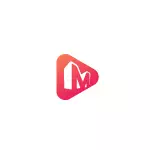
Самата разработчикът може да бъде вече е запознат с неговите популярни програми за възстановяване на данни или работа с твърди дискове секции. И, както в другите комунални услуги от MiniTool, няма руски интерфейс в MovieMaker Безплатен предупреждавам предварително, ако това е сериозен недостатък за вас. Може би ще се интересуват от много подобен прост безплатен аналог на Руски - сладолед видео редактор.
Използването MiniTool MovieMaker Free, редактиране на видео възможности
MiniTool MovieMaker свободни от тези Редакциите на видеоклипа, с които някой ще се справят с още много начинаещ потребител:
- След стартиране на програмата, ще видите прозорец с предложение или да изберете една от наличните видео шаблони с готови ефекти и музика, или да отидете на нормалния режим на редактора чрез натискане на бутона "пълен Feature Mode" в ляво По-долу.
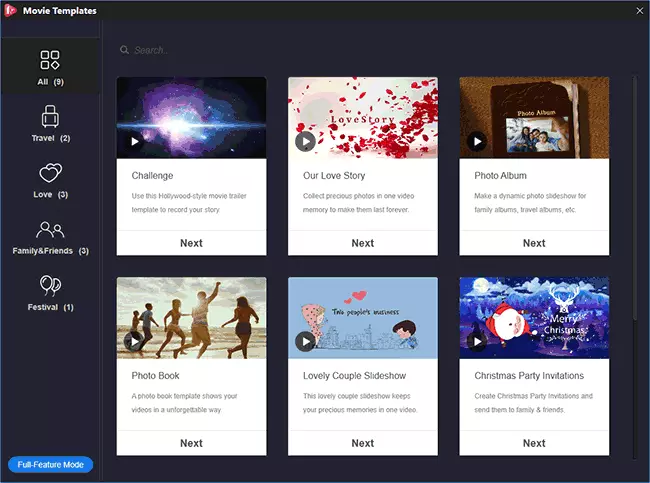
- В начина на използване на шаблони, само трябва да се уточни на файлове със снимки и видео файлове, които трябва да се използват в окончателния видеото, добавете титър, ако е необходимо, сменете музика и износ на готова филм, всичко това в прозореца, както в снимки по-долу.
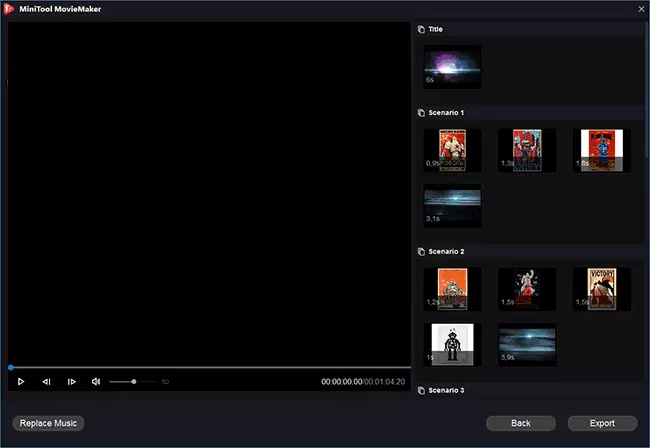
- В режим редактор MiniTool MovieMaker, по-близки до обичайните програми за инсталиране, въпреки че в опростена форма.
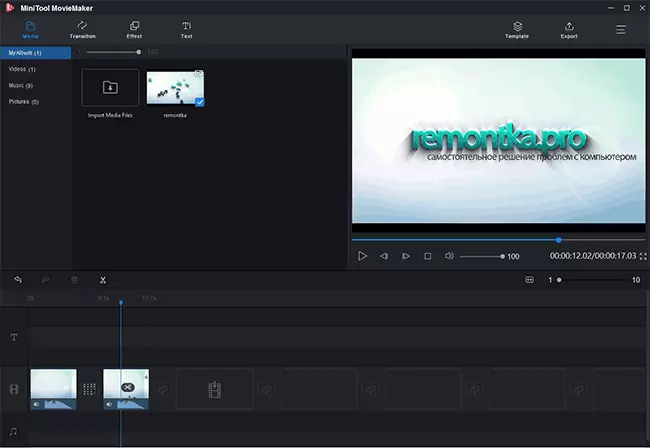
- В секцията Media, добави видео файлове, снимки и аудио, което ние искаме да се използва, като ги плъзнете в желания ред на графика (лента ленти с елементите, които се монтират) в долната част.
- За задаване на преходите между сегменти, с плъзгане желания прехода от раздела преходи. В раздела Ефект, можете да намерите ефекти и да ги прилага по отношение на видео и изображения в Tajleine.
- Направи анимирани титри на върха на видео и изображения в текстов елемент.
- За поддържане на видео, преместете показалеца в график до желаното видео място и кликнете върху иконата на ножица, която ще се появи. Можете да премахнете ненужни част, като изберете и натиснете бутона Delete.
Като цяло, това е всичко, но в продължение на много потребителски задачи и проста обработка на домашно видео може да излезе. Моето мнение по разгъната допълнително.
А готов видео може да се изнася в различни формати в съответния раздел "Export", можете да запишете проекта за по-нататъшна работа в раздела меню File.
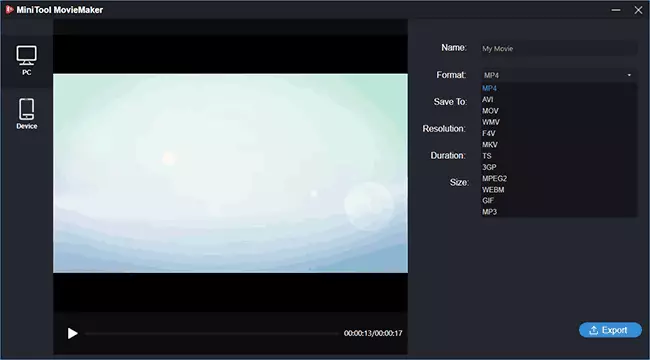
Резултат: По принцип, това не изглежда много зле, особено потребителите могат да представляват интерес за готови шаблони видео, те не са много, но за игра може да е интересно (и аз не говоря за тези потребители, които знаят как да използват тези шаблони в последствия , но само за начинаещи).
В същото време, по мое мнение, не се осъществява много удобно, но може да има въпрос на навик. Тя е по-сериозно, че програмата често увисва, особено на задачите, свързани с въздействието на компютъра (напълно съответства на изискванията на системата, сред важно - най-малко 8 GB оперативна памет). За по-голяма лихва, можете да опитате, но не мога да кажа, че е много впечатлен.
Изтеглете MiniTool MovieMaker Free от официалния сайт https://moviemaker.minitool.com/
